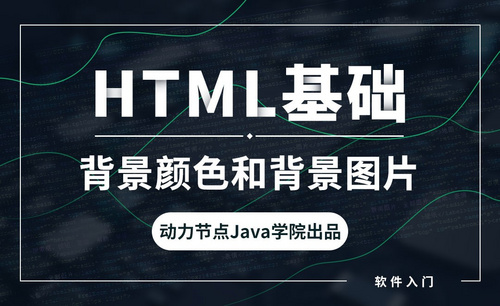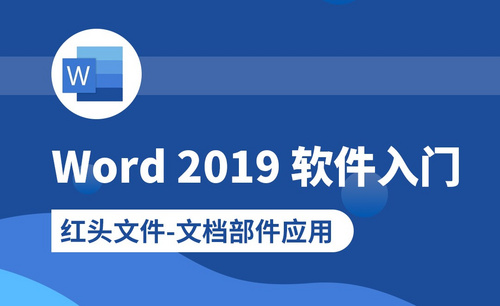Word文件加密设置方法!
发布时间:2021年01月26日 17:25
我们在日常的办公中经常会使用到word来进行文字的排版和编辑,但是你是否对里边的功能都全部了解了呢?比如:字间距行间距的修改,并且对于一个重要的文档我们就需要把文件进行加密的,防止内容被盗或者恶意篡改文章,这个时候就要涉及到Word文件加密的具体操作了,今天我就跟大家分享操作步骤,大家可以认真的看一看!
1.首先,进入【文件】选择【信息】,然后点击【保护文档】下拉菜单中的【用密码进行加密】,(如下图红色圈出部分所示)。
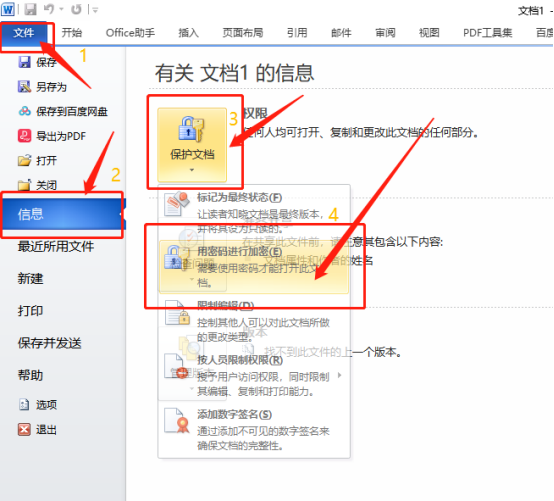
2.此时会弹出【加密文档】,我们在里面输入密码,然后【确定】再次确认密码即可,(如下图所示)。
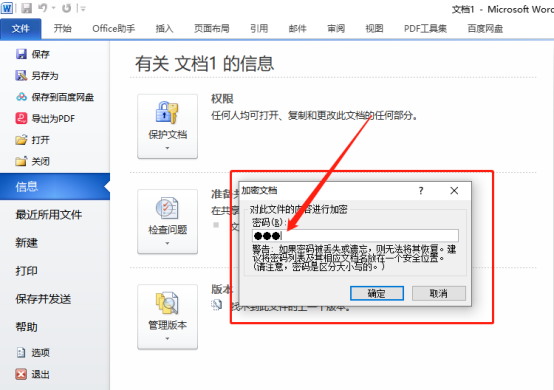
以上的2步操作就可以完成Word文件加密的设置,上边的操作步骤详细的给各位小伙伴们罗列出来了,大家按照以上的操作步骤按步就班的进行操作就可以完成了。这个步骤虽然不困难,但是想熟练掌握这个功能的小伙伴们还是需要课下多多练习才会掌握的更牢固。我们既然给文档设置了密码。那么进步要忘记这个文档的密码啦!并且当你身边的小伙伴们遇到了同样的问题,你也可以帮助他们解决啦!最后,希望以上的操作步骤对你有所帮助!
本篇文章使用以下硬件型号:联想小新Air15;系统版本:win10;软件版本:Microsoft Word 2010。